Til medium-til store mængder af data, er ved hjælp af Microsoft Excel Autofilter en hurtig og enkel måde at filtrere igennem, at information og finde, hvad du har brug for.
Steps
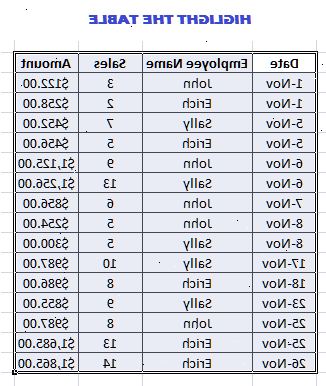
- 1Input alle dine data, eller åbn det regneark, der indeholder alle dine data. Det er bedst, at dine data er kolonneoverskrift som kategorier for at angive de data under det. Hvis du ikke allerede har disse, input dem, før du filtrere.
- 2Vælg alle de data, du ønsker at filtrere.
- Fordi Autofilter mulighed er en automatisk proces, som ikke modtager nogen specifikke input til, hvordan man filtrere, anbefales det at du vælger'' alle'' de data, du har. Dette vil undgå muligheden for, at du mister data foreninger på tværs af rækker og / eller kolonner.
- 3Klik på "data" og derefter vælge "filter".
- 4Du vil straks bemærke, at kategorierne har drop-down knapper. Ved hjælp af disse knapper kan du indstille dine filtre.
- Sorter stigende: sorterer dataene i stigende orden baseret på dataene i denne kolonne numre sorteres 1, 2, 3, 4, 5, etc. og ord sorteres alfabetisk begyndende med a, b, c, d, e, osv.
- Sorter faldende: sorterer data i faldende orden baseret på data i denne kolonne numre sorteres i omvendt rækkefølge 5, 4, 3, 2, 1, osv., og ord er sorteret i omvendt alfabetisk rækkefølge, e, d, c, b, en, osv.
- Top 10: De første 10 rækker med data i regnearket (når den indledende indstilling er "Alle"), eller de første 10 rækker af data fra den filtrerede valg
- Brugerdefineret: Du kan tilpasse, hvordan Excel sorterer data baseret på dataområder og information.
- Forskellige datapunkter: Du kan sortere de data baseret på alle andre datapunkter i den pågældende kolonne. Excel kombinerer datapunkter, der er de samme. For eksempel kan medarbejdere, der bor i samme by sorteres ved hjælp af kun ét datapunkt.
- Sorter stigende: sorterer dataene i stigende orden baseret på dataene i denne kolonne numre sorteres 1, 2, 3, 4, 5, etc. og ord sorteres alfabetisk begyndende med a, b, c, d, e, osv.
- 5For at slukke Autofilter, skal du gentage trin 3 for at fjerne markeringen i Autofilter mulighed.
Tips
- Sikkerhedskopiere dine data, før du bruger Autofilter. Mens Autofilter kan slukkes, kan eventuelle ændringer til dataene overskrive din eksisterende oplysninger.
- Du kan se hvilke kolonneoverskrifter har filtre, der anvendes på dem ved at kigge på drop-down menu-knappen. Hvis pilen på knappen er blå, så et filter i denne menu er blevet anvendt. Hvis pilen på knappen er sort, så et filter i denne menu ikke er blevet anvendt.
- Autofilter arrangerer data vertikalt, hvilket betyder filterindstillinger kan kun anvendes til kolonneoverskrifter, men ikke til rækker. Men ved at indtaste kategorier for hver række og derefter filtrere denne kolonne alene, kan du få den samme effekt.
- Filteret vil ikke arbejde ud over nogen tomme celler, hvis du lader nogen celler tomme.
Advarsler
- Gem dine ændringer ofte, medmindre du har sikkerhedskopieret dine data og ikke planlægger at overskrive dine data.
- Ved at filtrere dine data, er du ikke sletter rækker, du skjuler dem. Skjulte rækker kan være vist til ved at markere rækken over og under den skjulte række, højreklikke på dem og vælge "Vis igen".
Ting du behøver
- Computer
- Microsoft Excel
